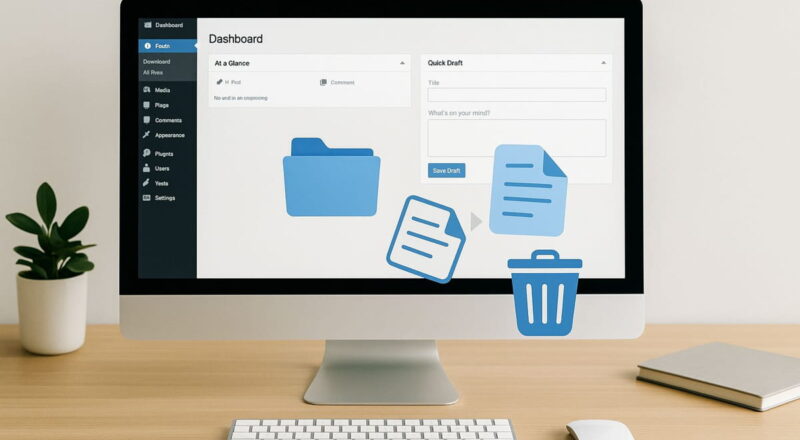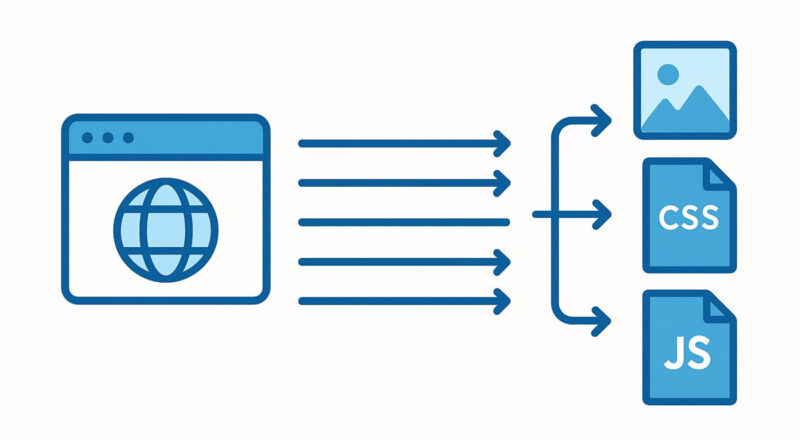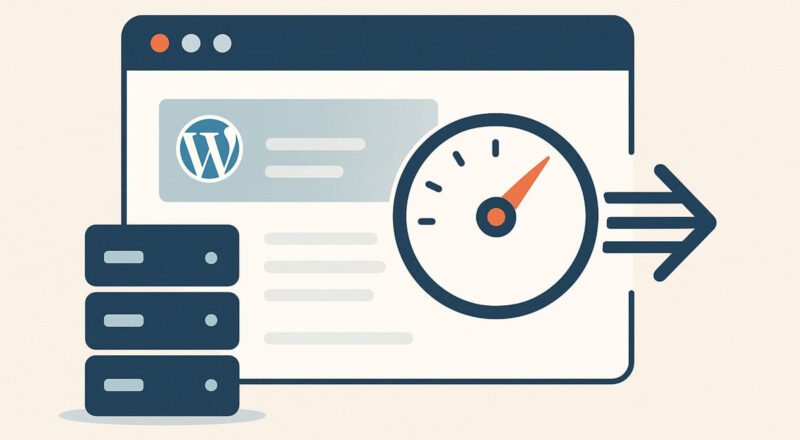Willkommen in der dynamischen Welt von WordPress, dem Platzhirsch, wenn es um Content Management Systeme geht. Ob du gerade frisch im digitalen Universum unterwegs bist oder schon ein alter Hase im Webseiten-Gestalten – das Thema Cache und seine Säuberung ist für dich unumgänglich. Aber was ist Cache überhaupt und warum hat er eine so tragende Rolle?
Stell dir Cache vor wie den Kurzzeitspeicher deines Gehirns. Wenn du eine Website besuchst, merkt sich WordPress die Informationen, um sie beim nächsten Besuch schneller abrufen zu können. So wie du dir für den schnellen Gebrauch eine Telefonnummer merkst, so speichert WordPress Bilder, Skripte und Inhalte. Das Ergebnis? Blitzschnelle Ladezeiten, die nicht nur dich, sondern auch deine Besucher entspannt zurücklehnen lassen.
Doch wie in jedem System, sammelt sich mit der Zeit auch digitaler Staub an. Zu viele gespeicherte Daten können dazu führen, dass die Website träge wird und mehr Zeit zum Laden benötigt. Daher ist das regelmäßige Leeren des Caches, also das Wegwischen dieses digitalen Staubs, ein absolutes Muss für die Pflege deiner Website. Dabei geht es nicht nur um Geschwindigkeit – ein leerer Cache sorgt auch dafür, dass Änderungen an deiner Seite unmittelbar sichtbar werden.
Das Leeren des Caches erscheint vielleicht wie eine Kleinigkeit, aber es hat einen großen Einfluss auf die Performance und die Benutzererfahrung deiner Website. Und genau darum ist es essentiell, dass du weißt, wie du den Cache effektiv und ohne Kopfzerbrechen säubern kannst. Los geht’s, denn Wissen ist Macht – und in diesem Fall auch Geschwindigkeit.
Warum das Leeren des Caches für deine WordPress-Seite unerlässlich ist

Stell dir vor, dein Lieblingscafé würde nie die Kaffeemaschine reinigen. Der erste Espresso mag himmlisch sein, doch mit der Zeit sorgen Ablagerungen für einen bitteren Geschmack. Genau so verhält es sich mit dem Cache deiner WordPress-Seite. Anfänglich sorgt er für Geschwindigkeit und eine rundum angenehme User Experience, indem er wiederkehrende Ladevorgänge abkürzt. Doch ohne regelmäßige Pflege kehrt sich der Effekt um, und die Performance deiner Seite leidet.
Das Leeren des Caches ist deshalb so wichtig, weil es die frische und effiziente Funktion deiner Website erhält. Wenn du den Cache nicht leerst, könnten veraltete Versionen deiner Seite ausgeliefert werden. Du gibst dir Mühe, deine Inhalte zu aktualisieren und deine Seite zu optimieren, doch ohne das Leeren des Caches merkt davon niemand etwas. Das ist so, als würdest du dein Zuhause renovieren, aber niemand lässt die Jalousien hoch, um das neue Ambiente zu bewundern.
Zudem kann es ohne das Leeren des Caches zu Konflikten mit Plugins oder Themes kommen. Wenn Teile deiner Seite nicht wie gewünscht funktionieren oder du ein Update durchgeführt hast, ist oft der Cache der Übeltäter. Sich von ihm zu trennen bedeutet, potenzielle Probleme aus dem Weg zu räumen und deiner WordPress-Seite zu erlauben, auf dem neuesten Stand zu bleiben.
Letztendlich spielt der Cache eine entscheidende Rolle für das SEO deiner Seite. Suchmaschinen bewerten Seiten mit besserer Performance höher. Ein überquellender Cache kann die Ladezeiten erhöhen und somit deine Chancen auf ein gutes Ranking schmälern. Konsequent den Cache zu leeren, ist also nicht bloß ein Akt der Webhygiene, es ist ein entscheidender Schritt, um in den Weiten des Internets sichtbar zu bleiben.
Der Einfluss von Caching auf die Ladegeschwindigkeit deiner Webseite
Caching ist das Magazin, aus dem deine Webseite ihre Schnelligkeit zieht. Jedes Mal, wenn du etwas auf deiner Seite änderst oder ein Besucher etwas Neues entdeckt, müssen die Informationen von deinem Hosting-Server geladen werden. Das kann, je nach Datenmenge und Servergeschwindigkeit, seine Zeit dauern. Hier kommt das Caching ins Spiel: Es speichert Teile deiner Webseite temporär ab, sodass bei einem erneuten Besuch nicht alles erneut geladen werden muss. Das ist, als würdest du eine Abkürzung auf dem Weg zur Arbeit nehmen. Der Effekt? Deine Seite lädt rasch und deine Besucher sind froh, nicht warten zu müssen.
Doch wenn der Cache nicht geleert wird, kann er zum Flaschenhals werden. Statt einer schnellen Abkürzung stehst du dann in einem Stau aus veraltetem, unnötigen Datenmüll. Wenn die gespeicherten Daten nicht mehr aktuell sind, werden sie trotzdem ausgeliefert. Das kostet Zeit und Nerven, ganz zu schweigen von der Bandbreite. Nicht geleerter Cache kann also paradoxerweise dazu führen, dass deine Seite langsamer lädt, weil er die Ladevorgänge mit alten Daten überschwemmt.
Eine gute Caching-Strategie ist daher unverzichtbar. Wenn du den Cache regelmäßig leerst und dafür sorgst, dass immer die neuesten Inhalte bereitstehen, bleibt deine Seite flott. Das freut nicht nur deine Besucher, die nicht gelangweilt abspringen werden, sondern auch dich, denn eine schnelle Seite rankt besser bei Suchmaschinen. Und genau deshalb ist Caching ein Zauberschlüssel für die Optimierung der Ladegeschwindigkeit deiner Webseite – wenn er klug genutzt und gepflegt wird.
Step-by-Step-Anleitung: So leerst du den Cache in WordPress
Das Leeren des Caches in WordPress klingt vielleicht technisch, aber es ist einfacher als du denkst. Hier ist deine schrittweise Anleitung, um frischen Wind in deine Seite zu bringen.
Zuerst loggst du dich ins WordPress-Dashboard ein. Das ist dein Kontrollzentrum, wo du alles steuern kannst. Von dort aus suchst du nach dem Bereich „Plugins“, was du problemlos in der Seitenleiste findest. Falls du bereits ein Caching-Plugin installiert hast, ist das jetzt deine Anlaufstelle. Klicke auf das Plugin und suche nach einer Option wie „Cache leeren“, „Cache löschen“ oder ähnlichen Begriffen. Die meisten Plugins machen es dir leicht und setzen einen großen, nicht zu übersehenden Button dafür ein.
Falls du kein Caching-Plugin hast, ist jetzt ein guter Zeitpunkt, eines zu installieren. Es gibt eine Vielzahl davon, und die meisten sind ganz einfach einzurichten. Beliebte Optionen sind beispielsweise W3 Total Cache oder WP Super Cache. Wenn das Plugin läuft, findest du dort ebenfalls die Option, den Cache mit nur einem Klick zu leeren.
Für die manuelle Variante ohne Plugin gehst du in den Bereich „Tools“ oder „Einstellungen“ in deinem Dashboard. Manche WordPress-Hosts bieten auch dort eine Option, um den Cache zu säubern.
Achte darauf, auch deinen Browser-Cache zu leeren, damit du die Änderungen auch wirklich sehen kannst. Das variiert je nach Browser, aber in den meisten Fällen findest du im Menü des Browsers eine Option wie „Verlauf löschen“ oder „Daten bereinigen“ und wählst dort „Cache“ oder „Gespeicherte Bilder und Dateien“.
Zum Schluss besuchst du deine Website, um sicherzugehen, dass alles reibungslos funktioniert. Falls etwas nicht ganz nach Plan geht oder du Hilfe benötigst, ist das Internet voll von hilfreichen Ressourcen und die WordPress-Community steht bereit, dir unter die Arme zu greifen.
Das war’s! Mit ein paar Klicks hast du den Cache geleert und deine Seite ist wieder auf Zack. Denk dran, diesen Vorgang regelmäßig zu wiederholen, um deine Seite in Topform zu halten.
Die besten Caching-Plugins für WordPress: Ein Überblick
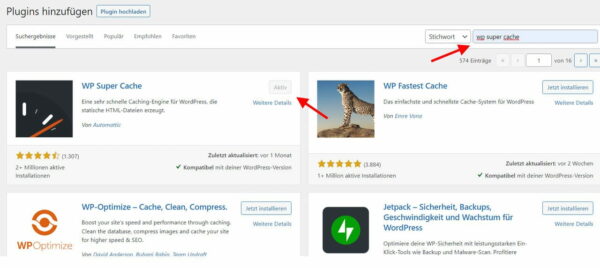
Wenn dein WordPress flotter werden soll, sind Caching-Plugins die treuen Helfer, ohne die nichts läuft. Hier ein paar der angesagtesten Caching-Plugins – leistungsstark und beliebt in der Community.
WP Super Cache zählt zu den Klassikern. Es ist kostenlos, einfach zu handhaben und bietet eine Reihe von Einstellungen für Anfänger bis zu erfahrenen Webmastern. Die Einrichtung ist unkompliziert, und es wandelt deine dynamischen Seiten in statische HTML-Dateien um, die schneller geladen werden.
W3 Total Cache geht noch einen Schritt weiter und bietet zusätzlich Funktionen zur Minimierung von CSS, JavaScript und HTML. Das wirkt sich positiv auf die Ladezeiten und die allgemeine Performance deiner Website aus. Es ist eine Art Schweizer Taschenmesser unter den Caching-Plugins und wird insbesondere von Webseiten mit viel Traffic geschätzt.
Mit WP Rocket* fliegt deine Webseite förmlich. Es ist zwar nicht kostenlos, aber die Investition lohnt sich, wenn du eine benutzerfreundliche Oberfläche und Funktionen wie Lazy Loading, Heartbeat Control und Datenbank-Optimierung schätzt. Die Konfiguration ist dabei so simpel, dass du fast nur zuschauen musst, wie sich die Performance deiner Seite verbessert.
Autoptimize ist nicht zu unterschätzen, wenn es darum geht, deine Skripte und Styles zu optimieren und damit die Ladezeit zu verbessern. Es ergänzt andere Caching-Plugins und kümmert sich um das Feintuning, um eckige Kanten in deinen Codes zu glätten.
Wenn du eine Komplettlösung suchst, könnte WP Fastest Cache die Antwort sein. Es bietet nicht nur Caching, sondern auch andere Optimierungsmöglichkeiten wie Minifying und GZip-Komprimierung. Mit einem sauberen Interface und leicht verständlichen Optionen ist es eine gute Wahl speziell für WordPress-Einsteiger.
Diese Plugins machen dir das Leben leichter und halten deine Seite geschmeidig. Aber vergiss nicht: Jedes Plugin ist nur so gut wie seine Einstellungen. Nimm dir also die Zeit, dich mit den Optionen vertraut zu machen, um das Beste aus deinem WordPress herauszuholen.
Manuelle Methoden: Cache leeren ohne Plugins
Auch ohne Plugins kannst du den Cache deiner WordPress-Seite leeren. Es erfordert etwas mehr Handarbeit, aber keine Sorge, auch das bekommst du hin. Fangen wir mit dem Browser-Cache an. Öffne den Browser, den du am häufigsten benutzt, und rufe die Einstellungen auf. Hier findest du meistens einen Bereich, der sich „Verlauf“ oder „Datenschutz“ nennt. Dort solltest du die Option „Browserdaten löschen“ oder eine ähnliche Formulierung sehen. Wähle aus, dass du den Cache leeren möchtest, und bestätige den Vorgang.
Als Nächstes kommen wir zu deinem Website-Cache auf Serverebene, falls dein Hosting-Anbieter eine solche Caching-Funktion bereitstellt. Schau im Dashboard deines Hostings nach. Hier solltest du eine Option wie „Cache Management“ oder eine ähnliche Bezeichnung finden. Manchmal ist es auch unter „Advanced Tools“ versteckt. Einfach den entsprechenden Button für das Leeren des Caches finden und klicken.
Solltest du den Bedarf haben, tiefer zu graben, etwa um den Cache von bestimmten Plugins oder Themes manuell zu entfernen, navigiere über FTP zum entsprechenden Verzeichnis auf deinem Server. Dort solltest du einen Cache-Ordner finden, von dem du alle Dateien löschen kannst. Pass hier aber besonders gut auf, dass du weißt, was du tust, denn im Wurzelverzeichnis deiner Website kann das Löschen falscher Dateien deine Webseite beeinträchtigen.
Für die Datenbank-Cache-Reinigung bietet phpMyAdmin eine Möglichkeit. Es ist ein Werkzeug, das in den meisten Hosting-Kontrollzentren enthalten ist. Öffne phpMyAdmin, wähle deine WordPress-Datenbank und suche nach Tabellen, die mit „wp_options“ oder ähnlich beginnen. Dort kannst du nach Feldern suchen, die auf Cache hinweisen, und diese bereinigen. Auch hier ist Vorsicht geboten: Mach dir immer ein Backup deiner Datenbank, bevor du irgendwelche Änderungen vornimmst.
Es braucht vielleicht ein wenig Mut und Neugier, den Cache manuell zu leeren, aber es ist durchaus machbar. Vergiss nur nicht, dass du bei all diesen Schritten vorsichtig sein solltest. Ein falscher Klick und du könntest mehr leeren als nur den Cache. Aber keine Panik, mit Bedacht und Ruhe bewältigst du auch diese Aufgabe.
Automatisierung des Cache-Managements: Einrichtung und Vorteile
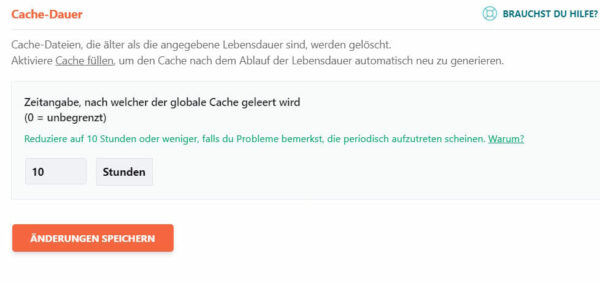
Automatisierung nimmt dir eine Menge Arbeit ab und sorgt dafür, dass deine WordPress-Seite ständig auf Trab bleibt, ohne dass du jedes Mal selbst Hand anlegen musst. Sie ist wie der zuverlässige Wecker, der sicherstellt, dass du nie verschläfst – in diesem Fall, dass deine Webseite nie durch veralteten Cache ausbremst. Die Einrichtung ist meist unkompliziert und spart dir langfristig Zeit und Kopfzerbrechen.
Fangen wir mit einem Caching-Plugin an, das Automatisierungsfunktionen bietet. Viele der populären Plugins kommen mit Einstellungen, die es ermöglichen, den Cache in regelmäßigen Intervallen automatisch zu leeren. Du kannst festlegen, wie oft diese Reinigung stattfinden soll – nachts, wenn der Traffic am geringsten ist, oder zu einem anderen Zeitpunkt, der für deine Seite Sinn macht. Einmal eingestellt, arbeitet das Plugin im Hintergrund und kümmert sich darum, dass deine Seite glattläuft.
Neben der Zeitersparnis gibt dir die Automatisierung auch ein ruhiges Gewissen. Du musst nicht ständig an das Leeren des Caches denken, denn dein eingestelltes System macht das für dich. Deine Webseite bleibt aktuell, und das Risiko von Geschwindigkeitseinbußen durch Überfüllung des Caches wird minimiert.
Ein weiterer Vorteil der Automatisierung ist die Konsistenz. Menschen neigen dazu, Fehler zu machen oder Dinge zu vergessen, eine gut konfigurierte Automatisierung hingegen nicht. Sie sorgt dafür, dass dein Cache regelrecht wie geölt funktioniert, Performance-Einbrüche verhindert werden und die User Experience durchweg auf einem hohen Niveau bleibt.
Darüber hinaus kann die Automatisierung auch Auswirkungen auf dein SEO haben. Stetige Optimierung der Ladegeschwindigkeit und Eliminierung veralteter Inhalte signalisieren Suchmaschinen, dass deine Seite gepflegt wird und qualitativ hochwertig ist. So wird deine Seite besser bewertet und taucht womöglich höher in den Suchergebnissen auf.
In der Automatisierung des Cache-Managements gibt es also viel zu gewinnen. Mit der einmaligen Einrichtung eines solchen Systems verschaffst du dir und deiner WordPress-Seite eine dauerhafte Optimierung, die im digitalen Wettrennen einen unschätzbaren Vorteil bedeutet.
Allgemeine Fallstricke: Was du beim Cache-Leeren vermeiden solltest
Beim Ausmisten deines WordPress-Caches kannst du ein paar Stolpersteinen begegnen, denen du besser aus dem Weg gehst. Zu wissen, was schiefgehen kann, ist die halbe Miete, um es richtig zu machen.
Einen häufigen Fehler bildet das übermäßige Cache-Leeren. Ja, es ist wichtig, aber zu häufig sollte es auch nicht sein. Wie beim Neustart deines Handys – machst du es zu oft, kostet es nur Zeit und bringt nichts. Räume den Cache auf, wenn du größere Änderungen vornimmst oder nach einem Update, aber überlass sonst die Routine deiner Automatisierung.
Ein weiterer üblicher Fehltritt ist das Vernachlässigen des Browser-Caches. Denk daran, nicht nur den Cache auf deinem Server zu leeren, sondern auch den in deinem Browser, damit die neueste Version deiner Seite nicht hinter veralteten Daten versteckt bleibt.
Was ebenso ins Auge gehen kann, ist das Vergessen der Mobilversion deiner Seite. Heutzutage surfen mehr Menschen auf dem Handy als am Computer. Vergewissere dich also, dass der Mobile Cache ebenso geleert wird und deine Seite auf allen Geräten frisch daherkommt.
Ein optimistischer Neuling vergisst manchmal, vor größeren Cache-Bereinigungsaktionen ein Backup anzulegen. Falls doch mal etwas schiefgehen sollte, ist es deine Rettungsleine, um alles wiederherzustellen.
Und zu guter Letzt, überprüfe nach dem Cache-Leeren, ob alles glattläuft. Manchmal können Änderungen auf deiner Webseite erst richtig zum Vorschein kommen, wenn der Cache einmal vollständig geleert wurde. Ein schneller Rundgang durch deine Seite kann dir helfen, Probleme zu erkennen und zu beheben, bevor sie Besucher bemerken.
Indem du diese Fallstricke meidest, sorgst du für einen reibungslosen Ablauf, wenn es ums Leeren des Caches geht. Ein wenig Umsicht und Vorbereitung können dir viele Kopfschmerzen ersparen und dafür sorgen, dass deine Webseite flott und auf dem neuesten Stand bleibt.
Wie du feststellst, ob das Cache-Leeren erfolgreich war
Nachdem du den Cache auf deiner WordPress-Seite geleert hast, möchtest du sicher gehen, dass alles geklappt hat. Hier sind ein paar Tipps, wie du überprüfen kannst, ob die Aktion erfolgreich war und deine Seite wieder auf dem neuesten Stand ist.
Beginnen wir mit dem Offensichtlichen: die Seite neu laden. Aber halt, drücke nicht nur auf F5 oder das Aktualisierungs-Symbol in deinem Browser. Verwende stattdessen die Kombination Strg+F5 (Cmd+Shift+R auf einem Mac), um einen sogenannten Hard Refresh durchzuführen. So ignorierst du den lokalen Browser-Cache und lädst die Seite direkt vom Server.
Jetzt schaue dir die Seite genau an. Siehst du die Änderungen, die du vorgenommen hast? Funktionieren alle Elemente der Seite, wie du es erwartest? Manchmal sind Probleme nicht sofort sichtbar. Vergleiche daher die aktuelle Ansicht mit einer älteren Version oder den Screenshots, die du vielleicht gemacht hast, bevor du den Cache geleert hast.
Ein weiterer Schritt ist, die Entwicklertools deines Browsers zu nutzen. Rechtsklick auf deine Seite, dann „Untersuchen” auswählen und in die Netzwerkanalyse eintauchen. Hier kannst du sehen, ob die Dateien tatsächlich vom Server neu geladen werden. Achte auf den HTTP-Statuscode 200, der für „OK – Die Anfrage wurde erfolgreich verarbeitet” steht. Codes aus dem 300er-Bereich können auf eine Umleitung hinweisen, was bedeutet, dass der Browser immer noch alte, gecachte Daten verwendet.
Außerdem kannst du deine Website mit Tools für Website-Geschwindigkeitstests wie GTmetrix oder Google PageSpeed Insights prüfen. Diese Tools zeigen dir, ob es Dateien gibt, die immer noch gecacht werden und die Geschwindigkeit deiner Seite beeinträchtigen.
Zu guter Letzt könnte ein Blick in dein Caching-Plugin hilfreich sein. Die meisten Plugins bieten Statistiken oder Logs, in denen du sehen kannst, ob und wann der Cache geleert wurde. Das verschafft dir Klarheit über die internen Vorgänge des Plugins.
Wenn alle diese Punkte grünes Licht geben, kannst du dir ziemlich sicher sein, dass das Cache-Leeren erfolgreich war und deine Seite nun mit voller Kraft vorausarbeitet.
Praktische Tipps für eine wartungsarme Website
Damit deine WordPress-Website reibungslos läuft und nur minimale Wartung erfordert, gibt es ein paar praktische Tipps, die du beachten solltest. Setze Systeme und Routinen auf, die dir Arbeit abnehmen und gleichzeitig die Performance deiner Seite sichern.
Halte WordPress und alle Plugins sowie Themes immer auf dem neuesten Stand. Updates schließen Sicherheitslücken, fixen Bugs und bringen oft Verbesserungen, die deine Seite schneller machen können. Konfiguriere automatische Updates, wo immer es möglich ist, damit du dich um eins weniger kümmern musst.
Optimiere Bilder vor dem Hochladen. Große Bilddateien können deine Seite verlangsamen. Tools wie Photoshop oder kostenlose Online-Dienste können die Dateigröße reduzieren, ohne die Qualität zu beeinträchtigen. Wenn Bilder bereits optimiert sind, muss dein Cache weniger Daten speichern und verarbeitet diese schneller.
Verwende ein starkes Caching-Plugin, das du einmal einrichtest und das dann selbstständig im Hintergrund arbeitet. Einige Plugins erlauben es dir, den Zeitpunkt zu bestimmen, wann der Cache automatisch geleert wird, zum Beispiel in den nächtlichen Stunden, in denen deine Webseite weniger Traffic hat.
Sicherheit darf nicht zu kurz kommen. Ein gutes Sicherheitsplugin bewahrt dich vor Hackerangriffen und schützt deine Daten. Auch hier kannst du Automatisierungen nutzen, sodass regelmäßige Sicherheits-Scans im Hintergrund laufen, ohne dass du eingreifen musst.
Des Weiteren hilft es, deine Webseite aufgeräumt zu halten. Entferne alte Plugins, die du nicht mehr nutzt, und lösche Seiten oder Beiträge, die nicht mehr aktuell sind. Eine aufgeräumte Seite erleichtert nicht nur die Wartung, sondern verbessert auch die Geschwindigkeit und Übersichtlichkeit.
Stelle außerdem sicher, dass du eine feste Backup-Routine hast. Automatisierte Backup-Lösungen sichern deine Webseite in regelmäßigen Abständen und bewahren sie an einem sicheren Ort auf. Sollte es mal zu einem Problem kommen, kannst du deine Webseite schnell wiederherstellen.
Mit diesen Tipps wird deine WordPress-Seite weitestgehend wartungsarm. Du kannst dich entspannt zurücklehnen, weil du weißt, dass deine Webseite durchdacht und effizient arbeitet, während du dich anderen Dingen widmen kannst.
Auswirkungen auf SEO: Cache leeren und Suchmaschinenranking
Die Geschwindigkeit deiner Website ist ein entscheidender Faktor für dein Suchmaschinenranking. Wenn du den Cache leerst und deine Website dadurch schneller wird, nimmst du direkten Einfluss auf SEO. Suchmaschinen wie Google legen Wert auf die User Experience, und eine flotte Ladezeit ist dabei ein Schlüsselkriterium.
Stell dir vor, Google ist wie ein eiliger Besucher, der blitzschnell entscheidet, ob deine Seite es wert ist, oben in den Suchergebnissen angezeigt zu werden. Wenn du den Cache regelmäßig leerst, sorgst du dafür, dass deine Inhalte nicht nur aktuell sind, sondern auch zügig geladen werden. Das sendet positive Signale an die Suchmaschinen.
Auch hilft ein leistungsfähiger Cache dabei, die Serverlast zu reduzieren. Dadurch kann dein Hosting-Server schneller auf Anfragen von Suchmaschinen-Crawlern reagieren, was wiederum eine schnelle Indexierung neuer Inhalte fördert. Suchmaschinen lieben frische Inhalte, und wenn deine Seite regelmäßig aktualisiert und der Cache geleert wird, zeigt es, dass du aktiv agierst – ein Pluspunkt für dein Ranking.
Aber Vorsicht: Übertriebenes Cache-Leeren kann kontraproduktiv sein. Die Suchmaschinen könnten häufige, unnötige Aktualisierungen als Signal für Instabilität deuten. Also finde ein gesundes Mittelmaß und leere den Cache, wenn es notwendig ist, zum Beispiel nach größeren Updates oder Änderungen an deiner Seite.
Zusammengefasst, das Leeren des Caches ist für das SEO deiner WordPress-Website so nützlich wie das Aufräumen deines Arbeitsplatzes für deine Produktivität. Du schaffst damit Ordnung und ermöglichst, dass Besucher und Suchmaschinen die aktuellsten, schnellen und relevanten Informationen finden, was letztlich zu einem besseren Ranking führen kann.
FAQ – Häufige Fragen und Antworten zu WordPress Cache leeren
Hier habe ich noch Antworten auf häufige Fragen rund um das Thema WordPress Cache leeren kurz zusammengestellt:
Was ist der WordPress-Cache und warum sollte ich ihn leeren?
Der WordPress-Cache speichert temporäre Kopien deiner Webseiten und Beiträge, um die Ladezeiten für wiederkehrende Besucher zu verkürzen. Es ist sinnvoll, den Cache zu leeren, um sicherzustellen, dass Änderungen an deiner Website korrekt angezeigt werden und um Probleme mit veralteten Inhalten zu vermeiden.
Wie leere ich den Cache in WordPress?
Wenn du ein Caching-Plugin wie W3 Total Cache oder WP Super Cache verwendest, findest du normalerweise eine Option zum Leeren des Caches im WordPress-Dashboard. Suche nach einem Button oder einer Option mit der Bezeichnung „Cache leeren“ oder „Cache flushen“ und klicke darauf.
Was passiert, wenn ich den Cache leere? Beeinflusst das meine Website?
Beim Leeren des Caches werden die gespeicherten Seiten und Ressourcen gelöscht, was bedeutet, dass die nächste Anfrage einer Seite etwas länger dauern kann, da sie neu generiert werden muss. Dies beeinflusst jedoch nicht die Funktionalität oder das Design deiner Website.
Sollte ich regelmäßig den Cache meiner WordPress-Seite leeren?
Es ist nicht notwendig, den Cache regelmäßig manuell zu leeren, da die meisten Caching-Plugins dies automatisch tun, wenn du Seiten oder Beiträge aktualisierst. Es kann jedoch hilfreich sein, den Cache nach größeren Updates oder Änderungen an deiner Website manuell zu leeren.
Kann das Leeren des Caches Probleme auf meiner Website beheben?
Ja, das Leeren des Caches kann bei verschiedenen Problemen helfen, insbesondere wenn es um die Anzeige von Inhalten geht. Wenn du beispielsweise Änderungen an deiner Website vorgenommen hast, die nicht sofort sichtbar sind, kann das Leeren des Caches dazu beitragen, dass die neuesten Versionen deiner Seiten und Beiträge angezeigt werden.
Fazit: WordPress Cache leeren
Das Leeren des Caches auf deiner WordPress-Seite ist so wichtig wie das regelmäßige Aufräumen deines Wohnraums. Es hält deine Seite frisch, effizient und besuchsfreundlich. Durch das Bereinigen alter Daten stellst du sicher, dass Besucher immer die neuesten Inhalte und schnellste Ladezeit erleben. Das verbessert nicht nur das Benutzererlebnis, sondern trägt auch wesentlich zu einem gesunden Suchmaschinenranking bei.
Mache es dir zur Gewohnheit, den Cache zu leeren, wenn du wesentliche Änderungen an deiner Seite vorgenommen hast. Sei es ein Design-Update, das Hinzufügen eines neuen Features oder die Aktualisierung deines Contents. Auch nach dem Aktualisieren von Plugins und Themes solltest du den Cache ins Visier nehmen, um möglichen Problemen vorzubeugen.
Aber achte darauf, nicht ins andere Extrem zu verfallen und den Cache zu oft zu leeren. Das kann sowohl deine Seite als auch deine Arbeitszeit unnötig belasten. Überlasse stattdessen die Routinearbeiten einem Caching-Plugin, das automatisch für dich übernimmt, und fokussiere dich auf größere Pflegeintervalle.
Letztlich unterstützt eine gut gewartete, schnelle und responsive Webseite nicht nur die Bedürfnisse deiner Besucher, sondern verdient auch das Vertrauen von Suchmaschinen. Ein regelmäßig geleerter Cache ist ein wesentlicher Bestandteil einer gut gepflegten Online-Präsenz und sollte als solcher in deinem Webmaster-Alltag verankert sein. So sorgst du für eine Grundordnung, die dich langfristig entlastet und deine Seite auf Kurs hält.